配置SecureCRT连接Linux CentOS
2016-01-11 15:11
651 查看
链接地址:http://f.dataguru.cn/thread-144513-1-1.html
环境:Linux:centos5.8
虚拟机:VirtualBox
本机:windows
至于怎么安装CentOS,怎么安装VirtualBox,我就不赘述了,网上一搜一大把。
[align=left]1.在windows系统下运行cmd,输入ipconfig查看IP配置情况,找到virtualbox的网卡,如下图[/align]
<ignore_js_op>
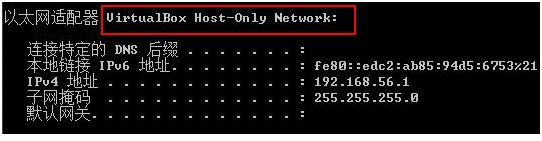
[align=left]我的是Host-only形式,那么在VB(virtualbox)的设置里将centos的网络情况设置为对应的情况,即Host-only。默认是NAT形式联网。[/align]
<ignore_js_op>
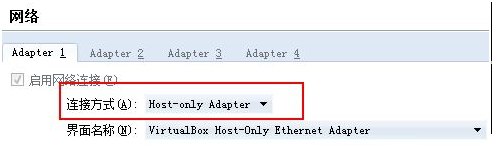
[align=left]2. 打开centos系统,输入用户名和密码,登录。注意:只有root用户才能查看Linux的IP以及网卡情况,请确保你登录的是root账户。
[/align]
[align=left]3.在CentOS的command line输入ifconfig命令,查看网卡以及IP。注意:是ifconfig,而不是windows下的ipconfig。如下图:[/align]
<ignore_js_op>
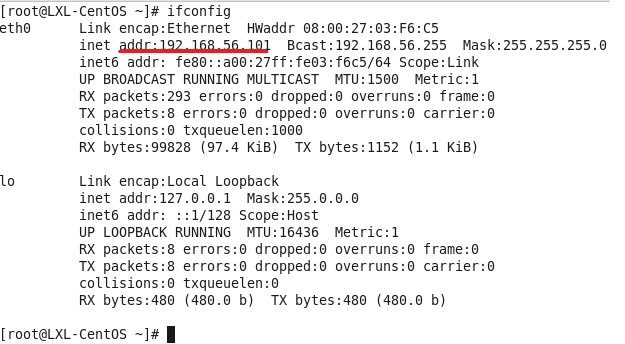
[align=left]Inet就是CentOS的IP地址,我的是192.168.56.101,子网掩码什么的不用管(PS. 左上角的eth0表示第一块网卡,如果你的系统有多块网卡,之后还会显示eth1的配置情况,eth2,eth3……..)
4.在本机的windows中ping一下CentOS的IP,即第三部所说的IP,看能否ping通,如果ping通了,恭喜,可以进行下一步了,如果不能,仔细看看是否按照上面的步骤进行了。[/align]
<ignore_js_op>
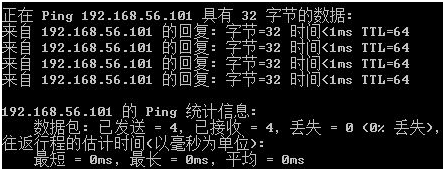
[align=left]5. 修改secureCRT的会话仿真模式为Linux[/align]
<ignore_js_op>
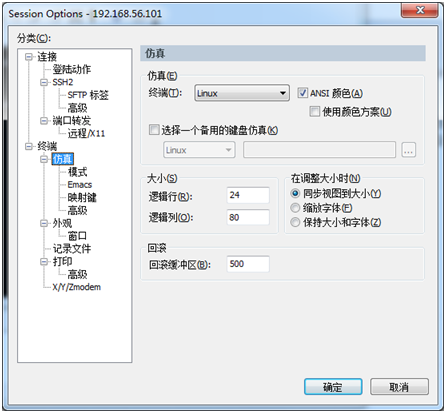
[align=left]6.在命令行远程管理工具配置相应的IP地址,用户名以及密码就可以连接了。[/align]
<ignore_js_op>
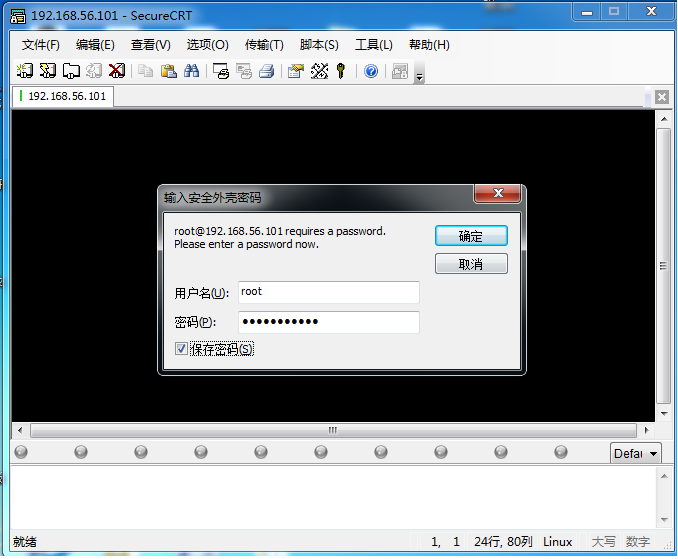
<ignore_js_op>
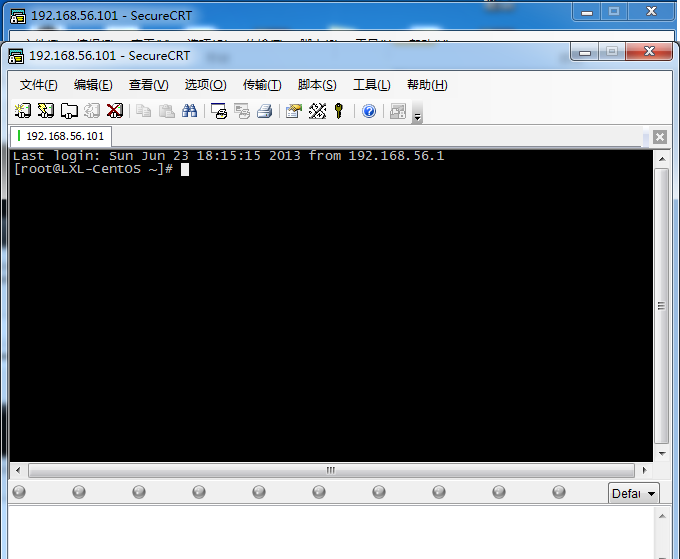
[align=left]完成。[/align]
环境:Linux:centos5.8
虚拟机:VirtualBox
本机:windows
至于怎么安装CentOS,怎么安装VirtualBox,我就不赘述了,网上一搜一大把。
[align=left]1.在windows系统下运行cmd,输入ipconfig查看IP配置情况,找到virtualbox的网卡,如下图[/align]
<ignore_js_op>
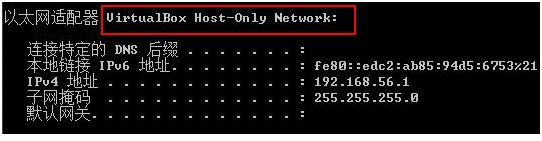
[align=left]我的是Host-only形式,那么在VB(virtualbox)的设置里将centos的网络情况设置为对应的情况,即Host-only。默认是NAT形式联网。[/align]
<ignore_js_op>
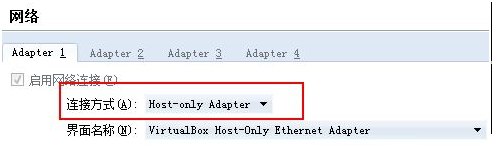
[align=left]2. 打开centos系统,输入用户名和密码,登录。注意:只有root用户才能查看Linux的IP以及网卡情况,请确保你登录的是root账户。
[/align]
[align=left]3.在CentOS的command line输入ifconfig命令,查看网卡以及IP。注意:是ifconfig,而不是windows下的ipconfig。如下图:[/align]
<ignore_js_op>
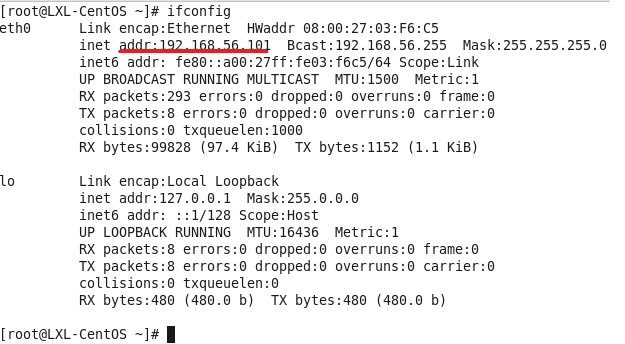
[align=left]Inet就是CentOS的IP地址,我的是192.168.56.101,子网掩码什么的不用管(PS. 左上角的eth0表示第一块网卡,如果你的系统有多块网卡,之后还会显示eth1的配置情况,eth2,eth3……..)
4.在本机的windows中ping一下CentOS的IP,即第三部所说的IP,看能否ping通,如果ping通了,恭喜,可以进行下一步了,如果不能,仔细看看是否按照上面的步骤进行了。[/align]
<ignore_js_op>
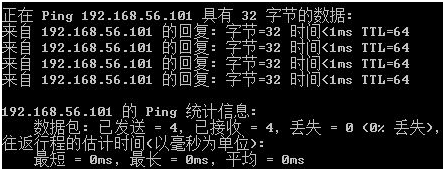
[align=left]5. 修改secureCRT的会话仿真模式为Linux[/align]
<ignore_js_op>
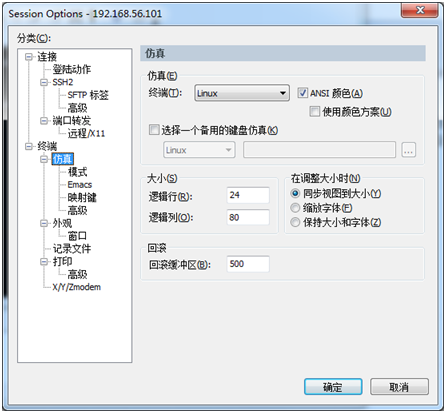
[align=left]6.在命令行远程管理工具配置相应的IP地址,用户名以及密码就可以连接了。[/align]
<ignore_js_op>
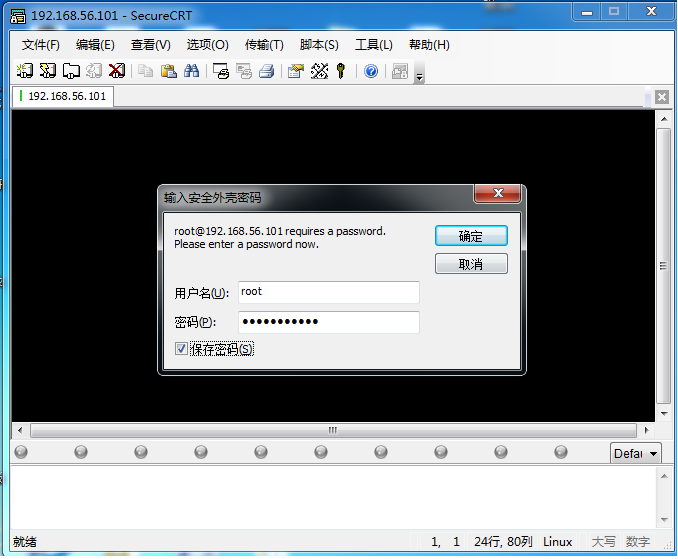
<ignore_js_op>
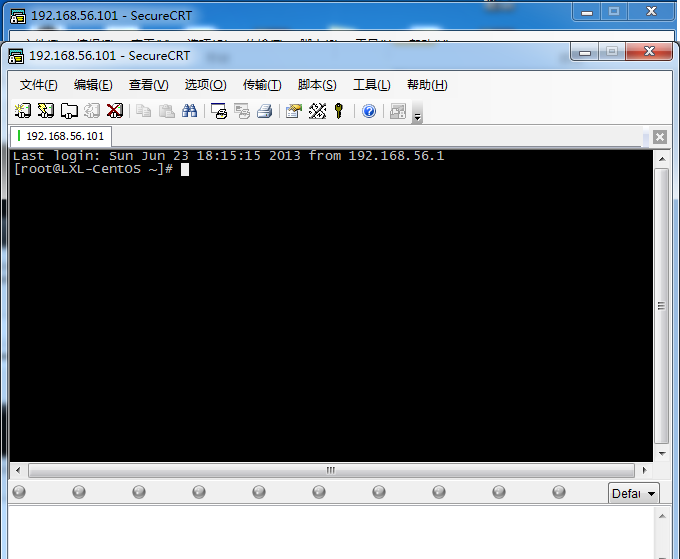
[align=left]完成。[/align]
相关文章推荐
- linux下安装mysql
- linux下常用FTP命令 1. 连接ftp服务器
- linux下mysql配置文件my.cnf详解
- java访问Linux服务器读取文件
- 【Linux命令】杀死僵尸程序
- linux服务器 磁盘和文件系统管理(二) LVM逻辑卷管理的基本操作
- R语言—Linux下R语言的下载与安装
- 阿里云的centos 6.5下安装open***服务器
- Linux软连接和硬链接
- linux常用命令系列—cp 复制文件与文件夹
- linux tail命令的使用方法详解
- centos 7 安装和配置vncserver
- linux常用指令
- VirtualBox 安装CentOs7后无法联网问题
- CentOS 6 rsync 文件同步
- CentOS6/5下vsftpd(虚拟用户)的配置
- Use multiple CPU Cores with your Linux commands — awk, sed, bzip2, grep, wc, etc.
- gdbserver调试工具移植到ARM Linux教程
- redhat/centos修改yum源
- 那年,一步一步学linux c
